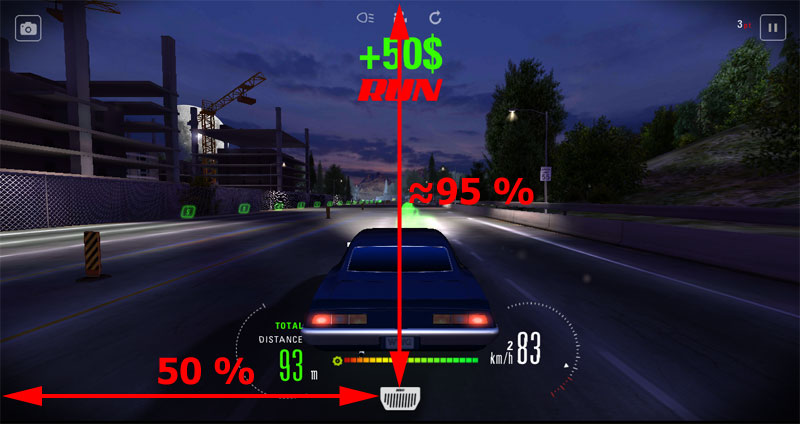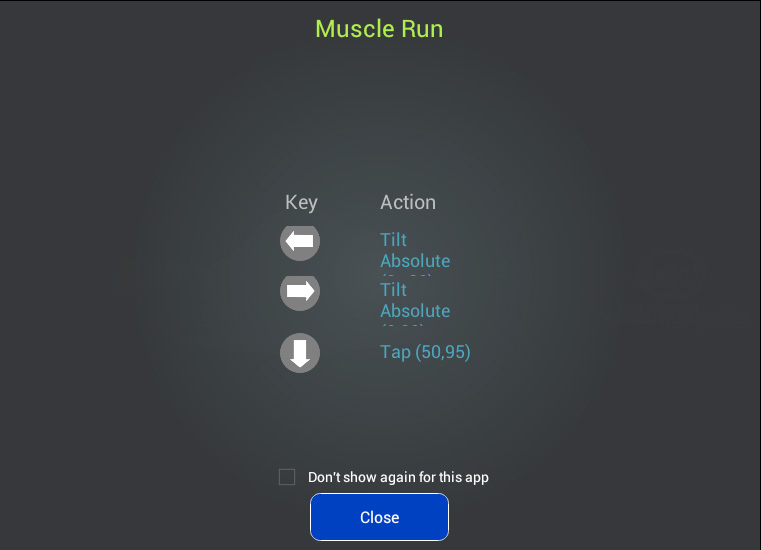Для редактирования параметров, отвечающих за размеры окна эмулятора нужно войти в реестр Windows. Для этого нажмите сочетание клавиш "Windows+R" (работает в Windows XP, 7). В появившемся окне наберите команду "regedit" и нажмите на кнопку "ОК".
Откроется редактор реестра Windows. В его левой части отображается иерархия записей реестра, а в правой – их названия и значения в конкретной ветке иерархии. Нас интересует ветка "HKEY_LOCAL_MACHINE\SOFTWARE\BlueStacks\Guests\Android" и все что в ней лежит. Когда вы щелкаете по папкам в левой части редактора, путь реестра отображается внизу окна.
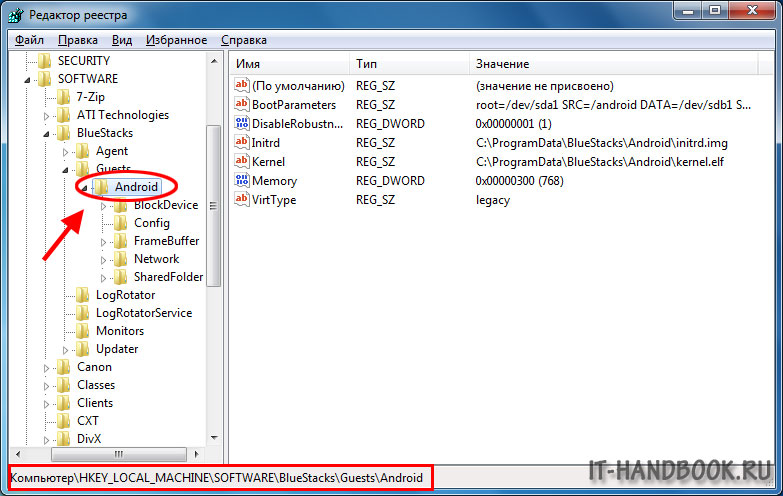
Перейдите на ветку "HKEY_LOCAL_MACHINE\SOFTWARE\BlueStacks\Guests\Android\FrameBuffer\0". Справа будут отображены параметры "Width" и "Height", отвечающие за ширину и высоту окна эмулятора. Как видите, ширина и высота окна по умолчанию составляет 1280 px и 720 px соответственно (у вас могут быть другие значения).
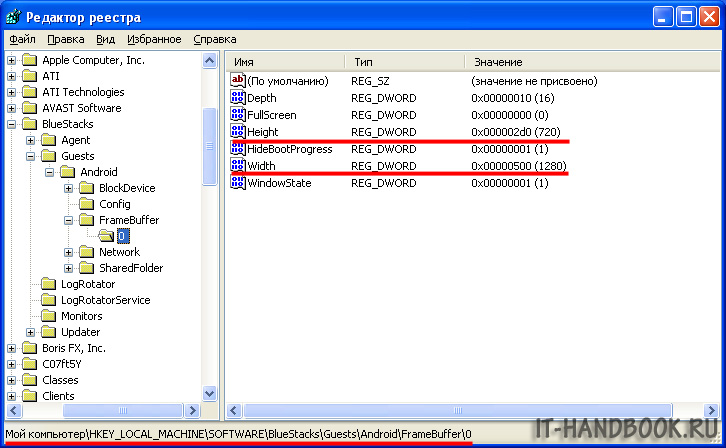
Для изменения ширины кликаем по параметру "Width" правой кнопкой мышки и выбираем опцию "Изменить". В появившемся диалоговом окне ставим переключатель "Система исчисления" в положение "Десятичная" и вводим новое значение в пикселах (например, 1024).

Те же действия повторяем с параметром "Height" для установки новой высоты окна.
Настройка клавиш управления в играх
Для управлениях в играх (особенно в трехмерных) не всегда удобно кликать мышкой по экрану, удобнее нажимать клавиши на клавиатуре. Чтобы "заставить" игру понимать команды с клавиатуры, необходимо добавить файл конфигурации в эмулятор. По умолчанию в исходной комплектации "BlueStacks" уже есть набор файлов к популярным играм. Недавно я установил игру "Muscle Run", для которой не было такого файла, а управлять с экрана нереально, так как игрушка реагирует на наклон телефона. Чтобы иметь возможность играть в эмуляторе, нужно создать конфигурационный файл для этой игры.
Если для вас покажется очень сложным нижеописанное создание конфигурационных файлов, можете поискать уже готовые для желаемой игры в интернете.
В первую очередь нам нужно знать "id" игрушки. Заходим через любой браузер на сайт "Play Market" и ищем игрушку, для которой хотим настроить управление. В адресной строке ищем параметр запроса – "id" и копируем в буфер обмена его значение так, как показано на рисунке (обычно это набор букв и точек от знака "=" до "&" или до конца строки, если нет последнего).
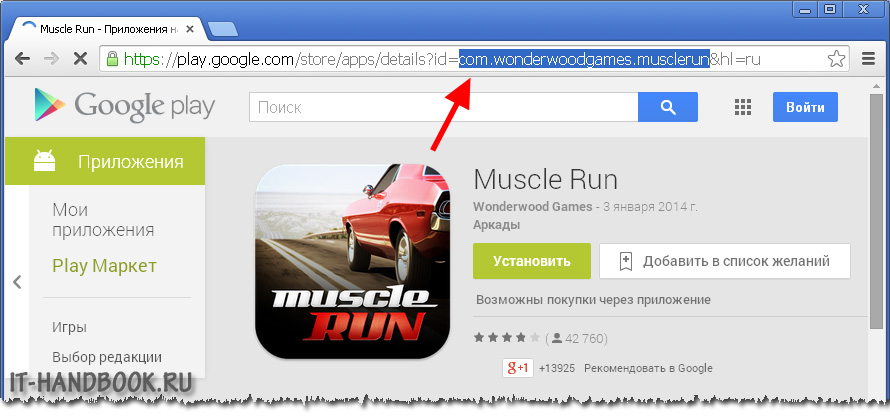
Путь в Windows XP:
C:\Documents and Settings\All Users\Application Data\BlueStacks\UserData\InputMapper
Путь в Windows 7:
C:\ProgramData\BlueStacks\UserData\InputMapper
Откроется папка с конфигурационными файлами игр. Создаем новый файл в проводнике, нажав: "Файл > Создать > Текстовый документ" (чтобы появилась строка меню в проводнике Windows 7 нажмите клавишу "Alt").

Вставляем скопированный в буфер обмена "id" в строку названия файла и нажимаем "Enter". Таким образом, созданный файл будет иметь имя, такое же, как "id" приложения в Play Market.
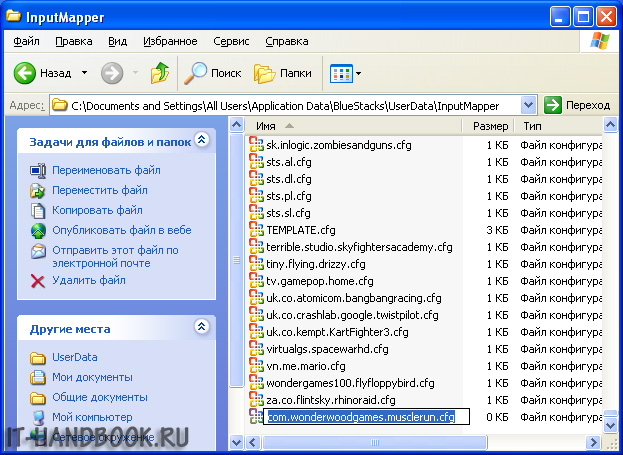
Открываем только что созданный пустой файл блокнотом Windows и вставляем в него следующие строки:
# клавиша "Стрелка влево" - наклон влево Left = Tilt Absolute (0,-20) Return # клавиша "Стрелка вправо" - наклон вправо Right = Tilt Absolute (0,20) Return # клавиша "Стрелка вниз" - Тормоз на экране Down = Tap (50,95)
Небольшие пояснения:
Секция может быть не единственная в файле конфигурации, но она самая главная и содержит инструкции соответствия кнопок на клавиатуре виртуальным командам Android-устройства: касание или скольжение пальцем по экрану, наклон телефона или планшета и др. Список всех команд и жестов устройств описан в файле "TEMPLATE.cfg" (на английском языке) в той же папке. Как видно с комментариев первые две инструкции отвечают за поворот устройства влево и вправо на 20 градусов и закрепляют их за клавишами стрелок влево и вправо на клавиатуре. А вот последняя отвечает за касание к определенной части экрана. Координаты касания определяются в процентах экрана, сначала по оси X, затем по Y. Как видно из рисунка, педалька тормоза в игре размещена внизу по центру экрана. Логично, что координата по X будет 50, а вот по Y я выставил на глаз примерно 95.